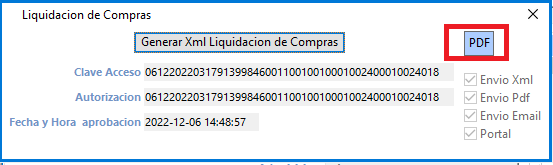LIQUIDACIONES DE COMPRA DE BIENES Y PRESTACIÓN DE SERVICIOS CON RUC.
CONTABLES:
- Ubicarse en el módulo de compras, contables.
- Ingresar el encabezado, cuando se escoja tipo de documento 03 “Liquidación de compras y servicios” y la sucursal que está realizando sea electrónica no va permitir ingresar la serie, fecha de caducidad y autorización “porque estos datos va a dar en la autorización electrónica”. Adicional se habilitará un campo que dice liquidación de compras.
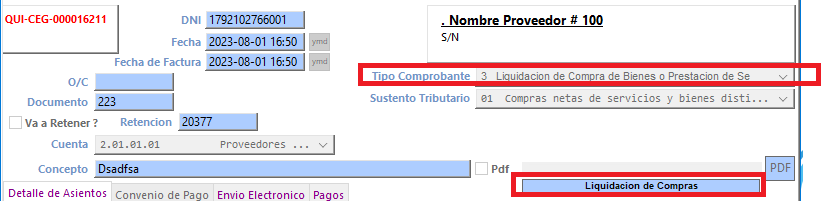
- Ingresar el detalle (de acuerdo a sus necesidades):
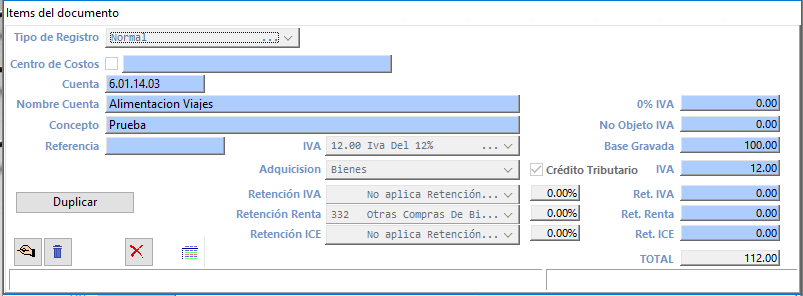
- Ingresar el convenio de pago.
- Luego presionar el botón LIQUIDACIÓN DE COMPRAS, visualizarán una pantalla en la que deben presionar el botón GENERAR XML LIQUIDACIÓN DE COMPRAS.
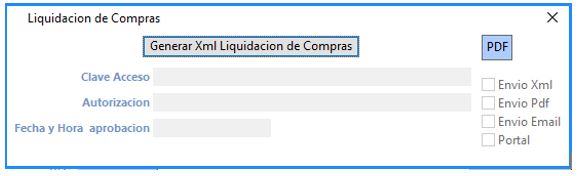
El contable no debe de estar mayorizado; no les va a dejar mayorizar mientras no genere la autorización electrónica de la liquidación de compras de bienes, servicios.
- Una vez presionado este botón visualizarán una ventana que da el ok a la autorización y se llena la información después de autorizar.
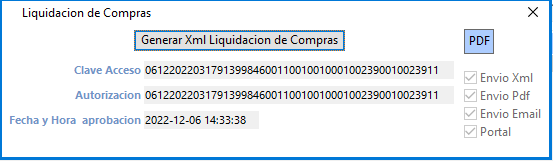
- Al correo electrónico va a llegar la liquidación electrónica con las siguientes imágenes. Ejemplo:
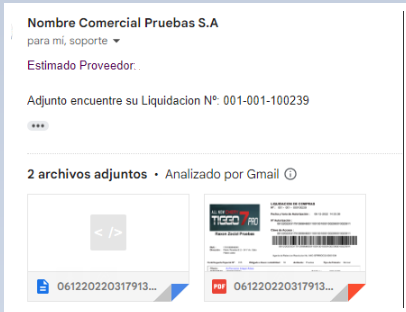

- Este formato también puede visualizarlo después de autorizar en el contable.
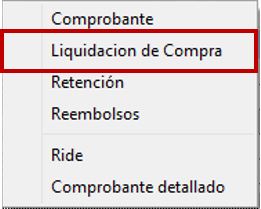
- Dentro de la pantalla de liquidación de compras también pueden visualizar el PDF autorizado.
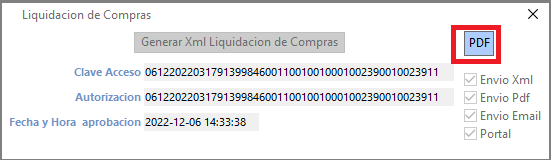
COMPRAS:
- Ubicarse en el módulo de compras, compras.
- Ingresar el encabezado, cuando se escoja tipo de documento 03 “Liquidación de compras y servicios” y la sucursal que está realizando sea electrónica no va permitir ingresar la serie, fecha de caducidad y autorización “porque estos datos va a dar en la autorización electrónica”. Adicional se habilitará un campo que dice liquidación de compras.
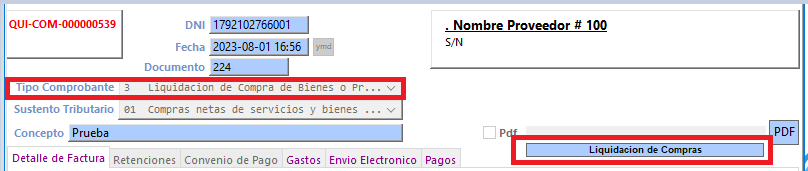
- Ingresar el detalle (de acuerdo a sus necesidades):
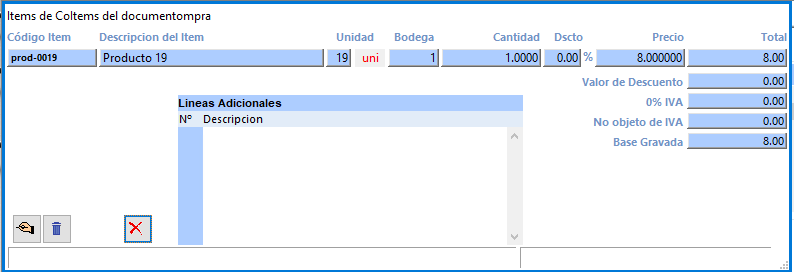
- Ingresar el convenio de pago.
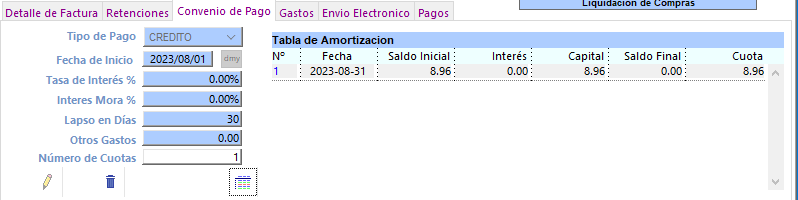
- Luego presionar el botón LIQUIDACIÓN DE COMPRAS, visualizarán una pantalla en la que deben presionar el botón GENERAR XML LIQUIDACIÓN DE COMPRAS.
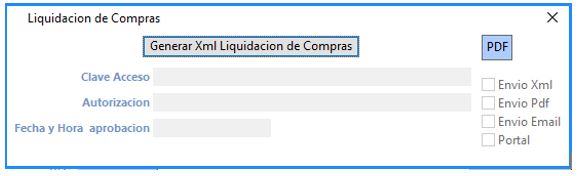
El contable no debe de estar mayorizado; no les va a dejar mayorizar mientras no genere la autorización electrónica de la liquidación de compras de bienes, servicios.
- Una vez presionado este botón visualizarán una ventana que da el ok a la autorización y se llena la información después de autorizar.
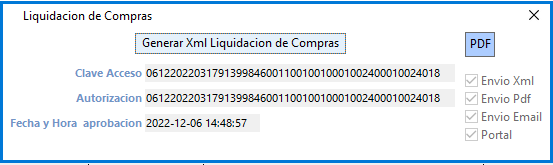
- Al correo electrónico va a llegar la liquidación electrónica:
- Este formato también puede visualizarlo después de autorizar en el contable.
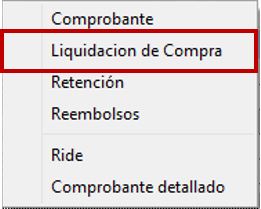
- Dentro de la pantalla de liquidación de compras también pueden visualizar el PDF autorizado.